Modifier un document PDF à partir d'un ordinateur
Si vous avez l'intention d'éditer un document PDF directement depuis votre ordinateur et, pourquoi pas, sans même dépenser de l'argent, je vous suggère d'utiliser LibreOffice. Si vous n'en avez jamais entendu parler, sachez que LibreOffice est une suite gratuite de productivité alternative à Microsoft Office utilisable sur tous les systèmes d'exploitation : Windows, Mac OS X et Linux (elle est incluse en standard dans de nombreuses distributions, à commencer par Ubuntu ). Étant une suite de productivité, LibreOffice vous permet également d'agir sur des fichiers PDF.
Pour télécharger LibreOffice cliquez ici pour vous connecter au site officiel de la suite puis appuyez sur le bouton vert Télécharger maintenant. Appuyez ensuite sur le bouton Scaricate la versione xxx placé sous la rubrique Maître installateur et attendez que le téléchargement de la suite démarre automatiquement. Si vous utilisez un Mac, n'oubliez pas de cliquer également sur le bouton Interface utilisateur traduite pour télécharger le pack de langue françaisne qui, dans la version pour OS X, n'est pas inclus dans le package d'installation de base comme c'est le cas pour Windows.
Une fois le téléchargement terminé, si vous utilisez Windows, double-cliquez dessus pour ouvrir le package d'installation appelé LibreOffice_x.x.x_Win_x86.msi et cliquez d'abord sur Avanti deux fois de suite et ensuite Installer, Si e Fins pour terminer la configuration. Si vous utilisez OS X, ouvrez le package LibreOffice dmg et faites glisser l'icône du logiciel dans le dossier applications puis ouvrez le package avec le pack de langue et exécutez le fichier Pack de langue LibreOffice en faisant un clic droit sur ce dernier et en sélectionnant l'élément Avri dans le menu qui s'affiche. Dans la fenêtre qui s'ouvre, cliquez sur le bouton Installer deux fois de suite et l'interface LibreOffice sera automatiquement traduite en français.
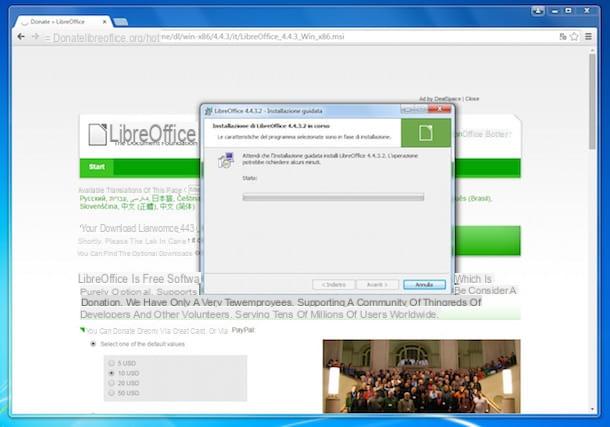
À ce stade, vous pouvez enfin prendre des mesures, commencer et commencer à éditer un document PDF à partir de votre ordinateur. Pour cela lancez LibreOffice en double cliquant sur l'icône de la suite, attendez que la fenêtre du programme s'affiche puis cliquez sur l'élément Fichier Apri situé en haut à gauche et sélectionnez le document PDF enregistré sur votre ordinateur que vous souhaitez modifier.
Une fois cela fait, l'application s'ouvrira Dessiner de LibreOffice à travers lequel vous pouvez modifier le contenu du PDF à votre guise en sélectionnant simplement les éléments sur lesquels agir avec la souris puis en appuyant sur les boutons appropriés situés sur la barre d'outils.
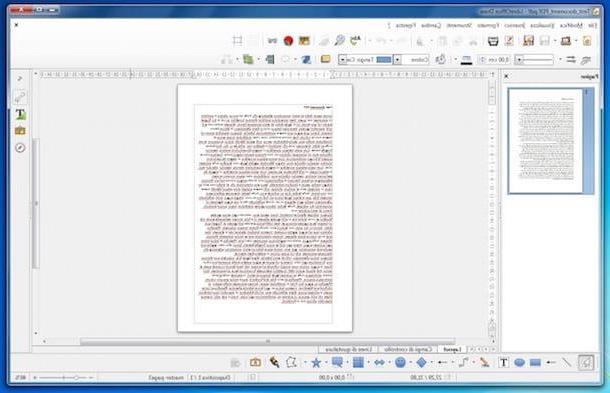
Après avoir modifié le document PDF, vous pouvez enregistrer le fichier modifié en sélectionnant l'élément exportation au format PDF du menu Déposez le puis en cliquant sur le bouton exportation dans la fenêtre qui s'ouvrira.
Modifier un document PDF en ligne
Si vous avez l'intention de modifier le document PDF mais que vous ne souhaitez pas installer de programmes supplémentaires sur votre ordinateur, vous pouvez recourir à des services en ligne spéciaux comme dans le cas de l'excellent PDFescape. En fait, il s'agit d'un service Web gratuit qui vous permet d'éditer des fichiers PDF directement depuis le navigateur Web et de manière très simple et intuitive.
Si vous avez l'intention de modifier un document PDF avec PDFescape, cliquez ici pour vous connecter à la page principale du service, puis faites glisser le fichier sur lequel vous souhaitez agir dans la case avec écrit dessus Déposez le PDF ici. Vous pouvez également appuyer sur le bouton Choisir le fichier, sélectionnez le fichier PDF stocké sur votre ordinateur que vous souhaitez modifier puis cliquez sur le bouton Télécharger.
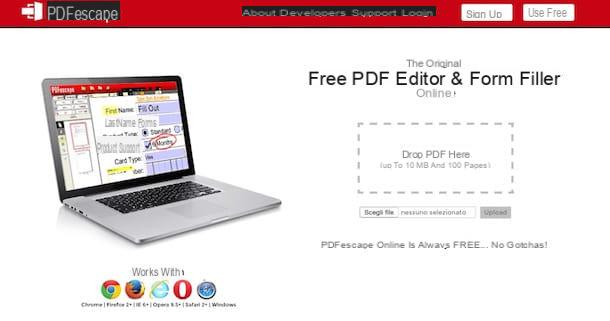
Attendez quelques instants que le fichier soit téléchargé. Ensuite, vous vous retrouverez en présence d'un éditeur divisé en trois onglets à travers lesquels apporter des modifications au PDF. Dans la rubrique insérer trouvez les boutons pour insérer des textes, images, dessins et autres éléments personnalisés dans le document, dans la section Annoter trouvez le surligneur et les annotations au fur et à mesure que vous parcourez la section Page vous pouvez modifier les pages du document en les faisant pivoter, en les recadrant et en les supprimant.

Une fois que vous avez apporté toutes les modifications souhaitées au document PDF, cliquez sur l'icône verte sur le côté gauche de l'éditeur afin de télécharger le PDF modifié directement sur votre ordinateur.
Modifier un document PDF à partir d'un smartphone et d'une tablette
Si vous avez l'intention d'éditer un document PDF à partir d'un smartphone ou d'une tablette parce que vous vous trouvez souvent en déplacement et que vous n'avez pas la possibilité d'utiliser un ordinateur, je vous suggère de recourir à l'utilisation de Exodus PDF. C'est une application gratuite pour les tablettes Android, iOS et Windows qui vous permet de visualiser des documents PDF et de les modifier librement.
Pour modifier un document PDF avec Xodo PDF, téléchargez et installez l'application sur votre appareil. Lancez ensuite l'application en appuyant sur son icône. Une fois cela fait, appuyez sur le bouton + ou l'icône de dossier pour ouvrir le fichier PDF que vous souhaitez modifier. Attendez que le PDF sur lequel agir s'ouvre, puis utilisez les commandes appropriées attachées à la barre d'outils en haut de l'écran pour effectuer les différentes modifications.
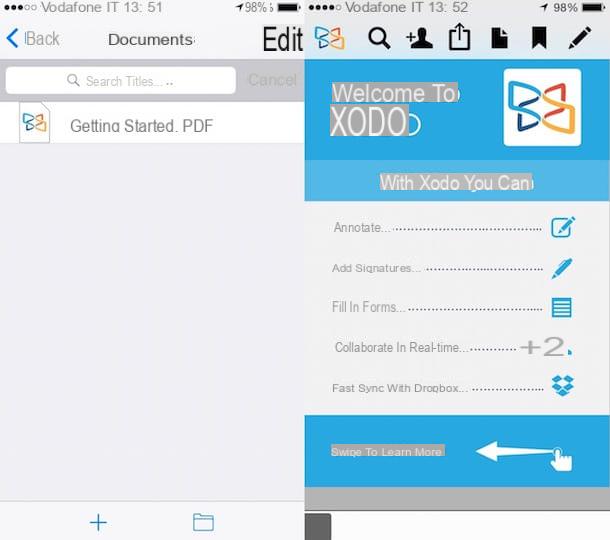
Une fois que vous avez apporté toutes les modifications souhaitées au document PDF, vous pouvez l'enregistrer sur votre appareil, l'ouvrir avec une autre application, l'imprimer ou l'envoyer par e-mail.
Comment éditer un document PDF

























